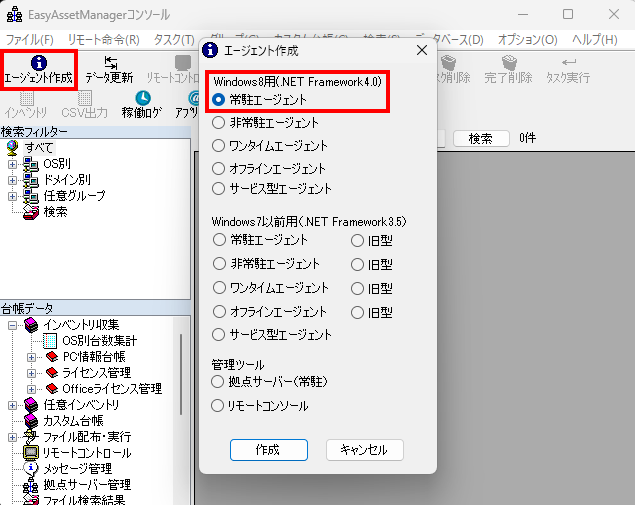
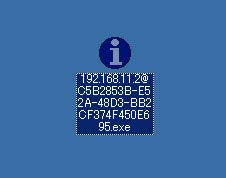
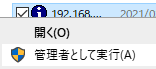

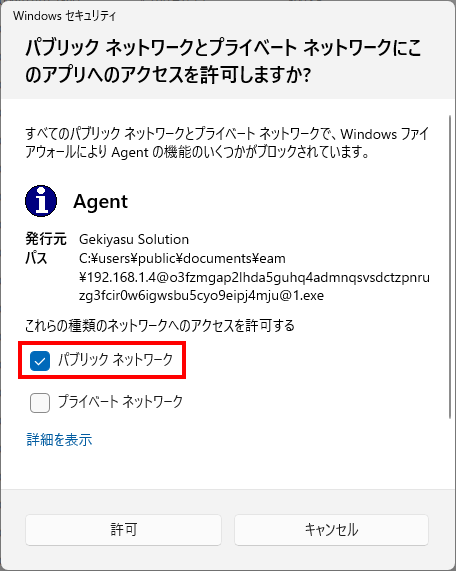
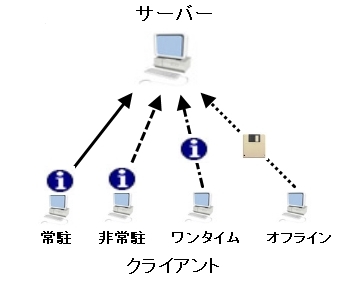
| 常駐 | 非常駐 | ワンタイム | オフライン | サービス型 | |
| システムに常駐する | ○ | × | × | × | ○ |
| スタートアップ時に実行する | ○ | ○ | × | × | ○ |
| 手動で実行する | × | × | ○ | ○ | |
| 実行時にネットワーク接続が必要 | ○ | ○ | ○ | × | ○ |
| FDでの情報収集 | × | × | × | ○ | |
| 任意インベントリの収集 | ○ | ○ | ○ | × | |
| インベントリ収集即時実行 | ○ | × | × | × | |
| リモートコントロール | ○ | × | × | × | |
| ファイル配布・実行 | ○ | ○ | ○ | × | |
| ファイル配布即時実行 | ○ | × | × | × | |
| エージェント自動更新 | ○ | ○ | × | × | ○ |
| PC稼働状況記録 | ○ | × | × | × | |
| PCログ記録 | ○ | × | × | × | |
| ファイルログ記録 | ○ | × | × | × | |
| プロセスログ記録 | ○ | × | × | × | |
| モバイルPC | ○ | × | × | × | ○ |
| 管理者権限 | × | × | × | × | ○ |
| ポート番号 | プロトコル | 備考 |
| 1433 | TCP | エージェントとデータベース間での通信 |
| 20-21 | TCP | FTP用ポート |
| 37773 | TCP | 常駐エージェントの各種プッシュ実行 |
| 37774 | TCP | 拠点サーバーエージェント |
| ファイル名 | logon.bat |
| 内容 | 192.168.11.2@76B11E2E〜〜F538A7B4.exe |

